win10系统补丁怎么卸载?win10删除补丁的操作方法!
时间:2017-04-06 来源:互联网 浏览量:
在Windows 10操作系统中,每个一段时间就会自动更新系统补丁,但是有些时候更新的补丁会导致系统中一些程序无法正常运行的情况,只有删除对应补丁才可以正常运行,我们该如何删除补丁呢?下面系统粉小编给大家介绍下操作方法。
方法一:
1、按下“Win+I”打开【windows 设置】,点击下面的【更新和安全】;
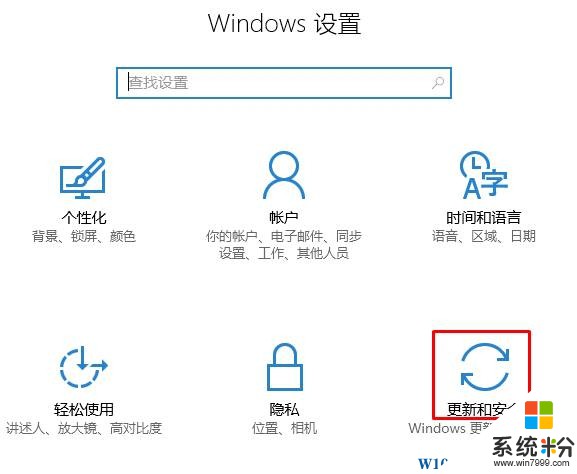
2、在右侧点击【更新历史记录】;
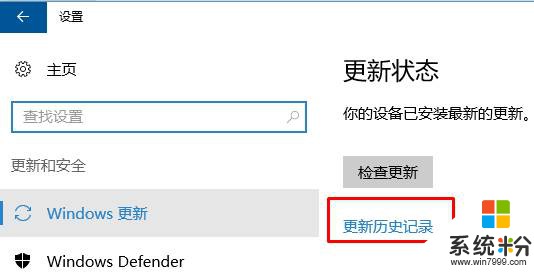
3、点【卸载更新】;
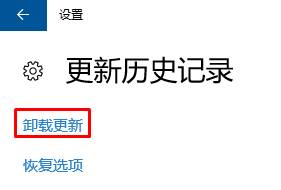
4、在对应补丁上单击右键,选择【卸载】,按提示进行卸载即可。
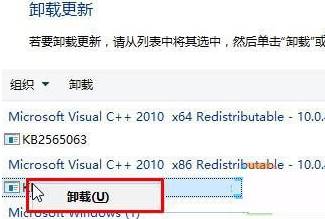
方法二:
1、在开始菜单上单击鼠标右键,在弹出菜单中点【程序和功能】;
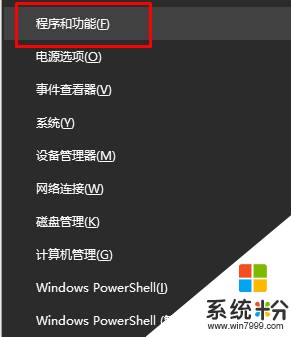
2、点击左上角的【查看已安装的更新】;
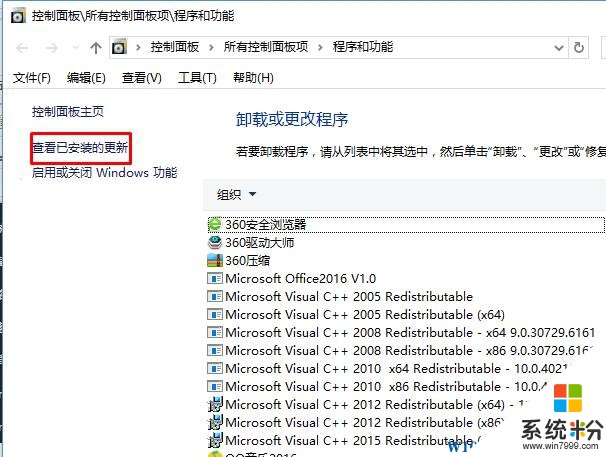
3、在对应补丁上单击右键,点击【卸载】按提示进行卸载即可。
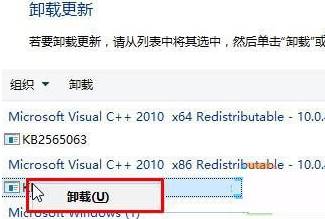
完成卸载后,为了防止系统又自动更新该补丁可以从网上下载【Show or hide Updates】软件强制关闭不需要更新的补丁即可
方法一:
1、按下“Win+I”打开【windows 设置】,点击下面的【更新和安全】;
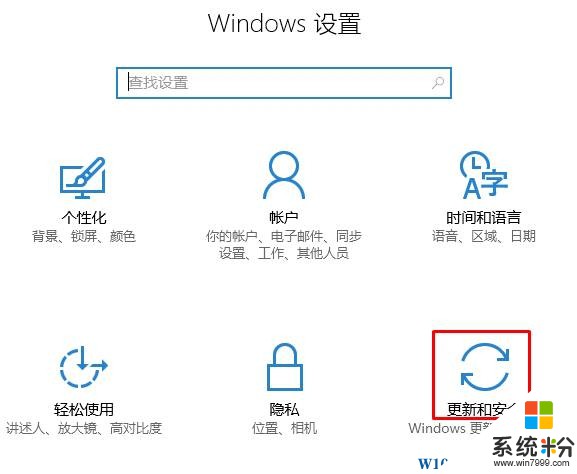
2、在右侧点击【更新历史记录】;
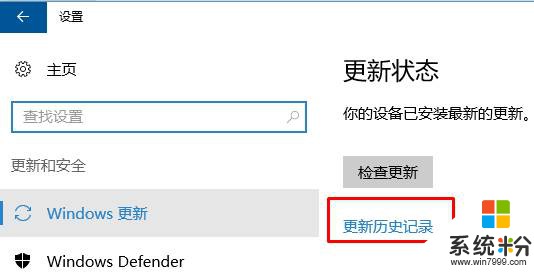
3、点【卸载更新】;
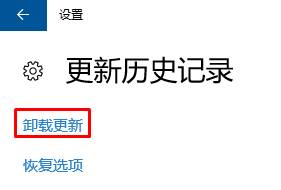
4、在对应补丁上单击右键,选择【卸载】,按提示进行卸载即可。
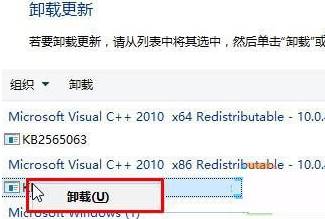
方法二:
1、在开始菜单上单击鼠标右键,在弹出菜单中点【程序和功能】;
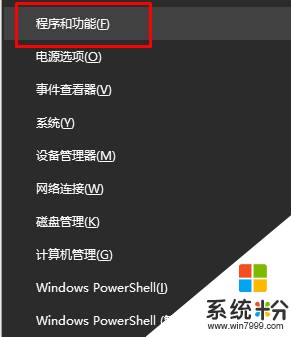
2、点击左上角的【查看已安装的更新】;
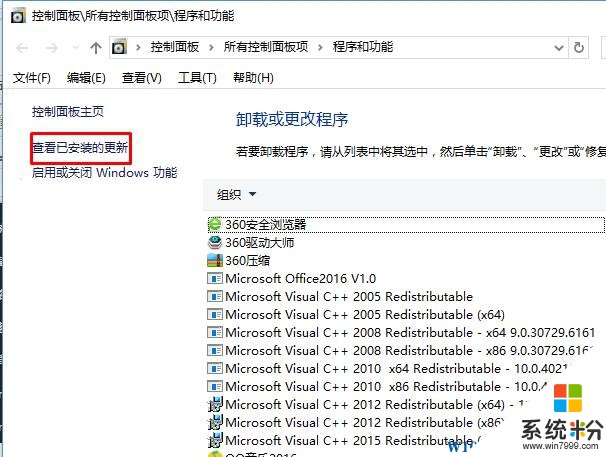
3、在对应补丁上单击右键,点击【卸载】按提示进行卸载即可。
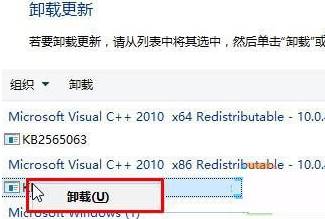
完成卸载后,为了防止系统又自动更新该补丁可以从网上下载【Show or hide Updates】软件强制关闭不需要更新的补丁即可
我要分享:
相关教程
- ·win10系统补丁怎样删除,删除win10系统补丁的方法
- ·Win10用什么方法可以卸载补丁 win10想要卸载补丁的具体的操作
- ·Win10系统怎么删除下载的补丁文件?
- ·Win10如何卸载更新补丁?Win10卸载更新程序的方法
- ·win10怎么关闭自动更新补丁,win10取消自动更新补丁的方法
- ·win10升级补丁位置在哪,win10升级补丁位置查看
- ·笔记本电脑怎么看电池损耗 win10如何查看笔记本电池磨损情况
- ·无线耳机可以连接电脑的吗 电脑win10无线蓝牙耳机连接教程
- ·可以放在电脑桌面的备忘录 win10如何在桌面上放置备忘录
- ·电脑怎么设置私密文件夹 如何在Win10上给文件夹设置密码
win10系统教程推荐
- 1 可以放在电脑桌面的备忘录 win10如何在桌面上放置备忘录
- 2 怎么卸载cad2014 CAD2014清理工具(win10系统)
- 3 电脑怎么设置网线连接网络 Win10笔记本电脑有线连接网络设置步骤
- 4电脑桌面无线网络图标不见了 win10 无线网络图标不见了怎么恢复
- 5怎么看到隐藏文件 Win10如何显示隐藏文件
- 6电脑桌面改到d盘,怎么改回c盘 Win10桌面路径修改后怎么恢复到C盘桌面
- 7windows过期不激活会怎么样 win10过期了还能更新吗
- 8windows10中文输入法用不了 Win10打字中文乱码怎么办
- 9windows怎么改壁纸 windows10如何更改桌面壁纸
- 10局域网共享电脑看不到 Win10 网络共享无法显示自己电脑的解决方法
win10系统热门教程
- 1 Win10系统SSD固态硬盘要不要开快速启动?开还是不开好?
- 2 教你查看Win10完整的产品密钥
- 3 win10地图打不开怎么办|win10地图无法显示怎么办
- 4Win10如何提升本地用户为管理员?
- 5Win10系统一开机就启动微信电脑版怎么取消开机启动?
- 6WIN10系统下虚拟机机中系统怎么连接到外部局域网和共享?
- 7win10系统怎么还原设置,win10怎么还原系统
- 8win10开机显示“账户已停用 请向系统管理员咨询”如何解决? win10开机显示“账户已停用 请向系统管理员咨询”解决方法
- 9明基台式机一键U盘装系统win10的方法 明基台式机一键U盘如何装系统win10
- 10Win10电脑图标字体大小怎么调?Win10桌面图标字体变大调小的方法!
最新win10教程
- 1 笔记本电脑怎么看电池损耗 win10如何查看笔记本电池磨损情况
- 2 无线耳机可以连接电脑的吗 电脑win10无线蓝牙耳机连接教程
- 3 可以放在电脑桌面的备忘录 win10如何在桌面上放置备忘录
- 4电脑怎么设置私密文件夹 如何在Win10上给文件夹设置密码
- 5怎么卸载cad2014 CAD2014清理工具(win10系统)
- 6电脑系统浏览器在哪里 Win10自带浏览器搜索方法
- 7台式电脑找不到开机键 win10开始按钮不见了怎么办
- 8电脑怎么设置网线连接网络 Win10笔记本电脑有线连接网络设置步骤
- 9电脑桌面无线网络图标不见了 win10 无线网络图标不见了怎么恢复
- 10电脑显示网络图标 win10怎么将网络连接图标添加到桌面
